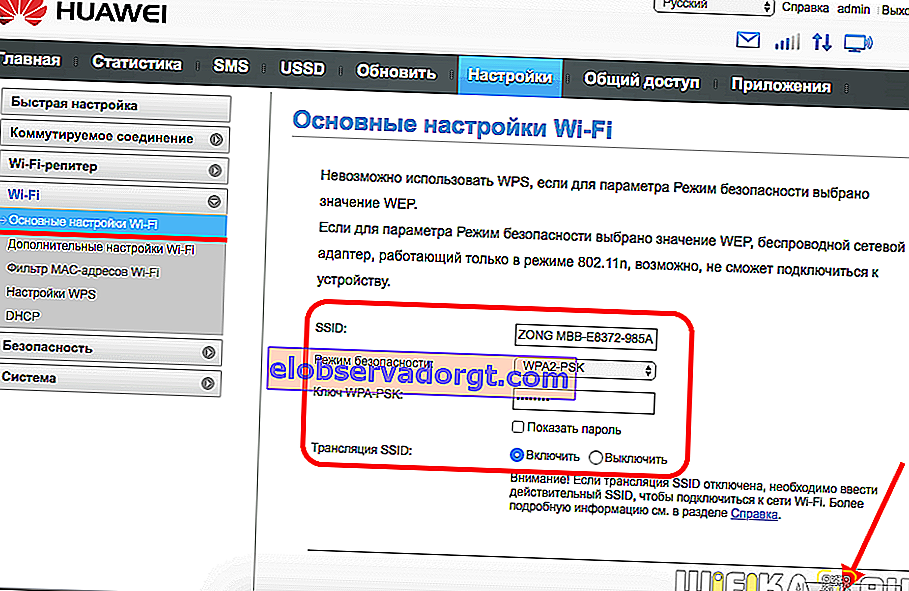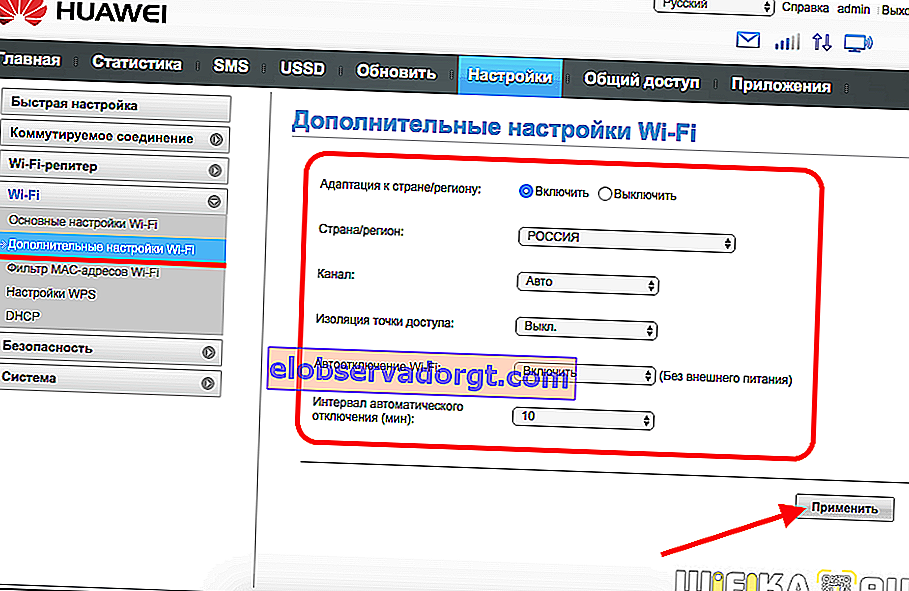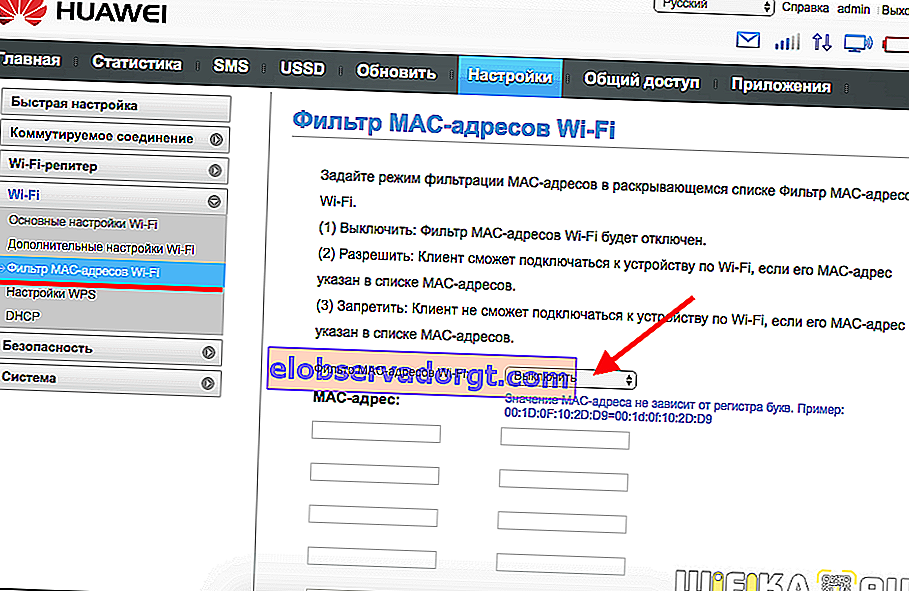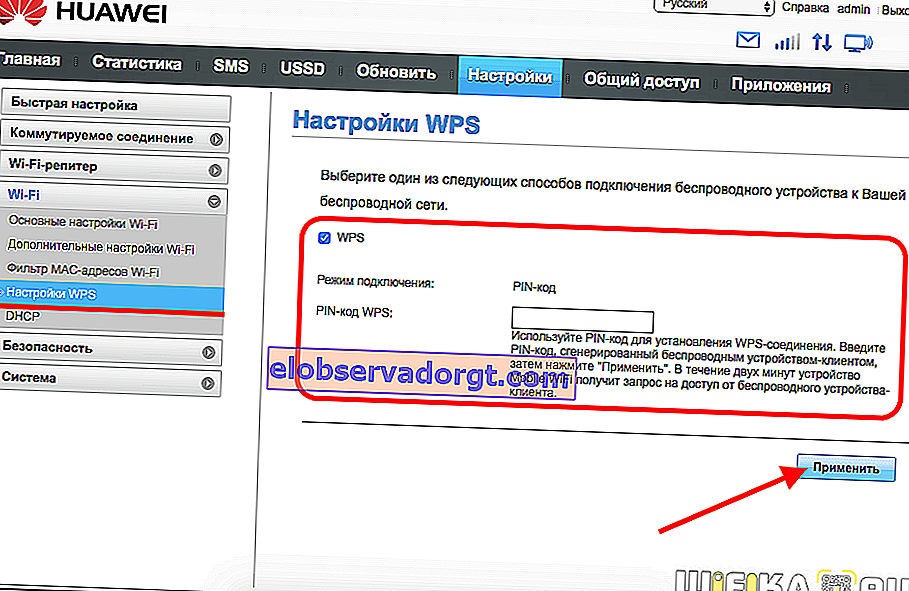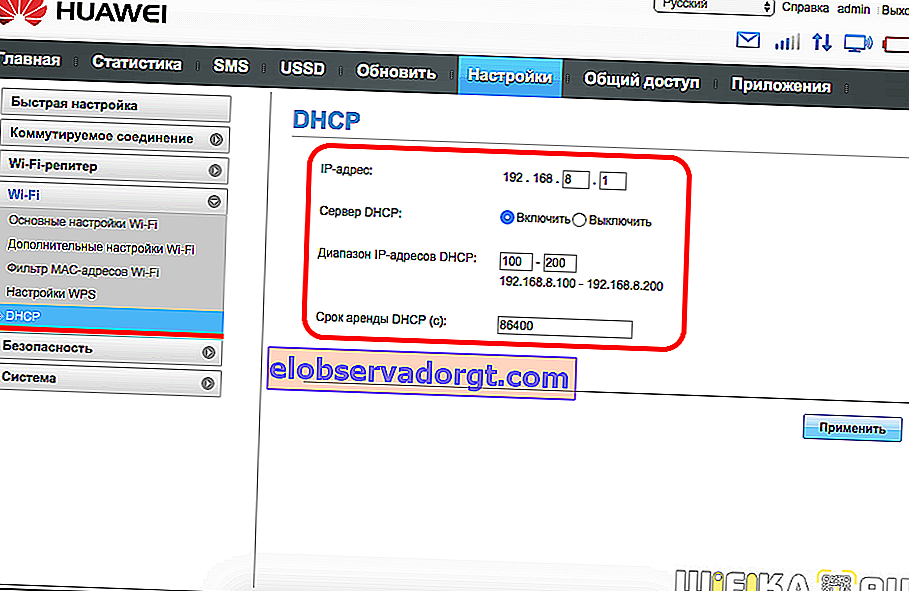Računalniški USB-modemi Huawei so postali zelo razširjeni zaradi dejstva, da jih pod svojimi blagovnimi znamkami uporabljajo domači 3G-4G (LTE) internetni operaterji - Megafon, MTS, Beeline, Tele 2, Rostelecom, Connect, Altel itd. V tem članku bom poskušal podrobno prikazati, kako pravilno povezati računalnik prek USB-ja ali WiFi-ja in konfigurirati modem Huawei E8372h-153 prek osebnega računa 192.168.8.1. Ta priročnik je univerzalen za večino drugih modelov modelov Huawei - E3372 (Megafon M150-2 ali MTS 827F / 829F), EC315, E3531, E1550, E8231w, E3276, AF23, K5005 itd.
Navodila za priključitev USB modema Huawei E8372h-153 na računalnik
Podrobneje si oglejmo vprašanje, kako povezati modem Huawei z računalnikom in na njem spremeniti nastavitve interneta in omrežja WiFi. Huawei E8372h (153) je vsestranska naprava, ki lahko brezžični signal pošlje tudi drugim računalnikom v načinu usmerjevalnika.
Če želite konfigurirati Huawei E8372H kot modem, ga morate priključiti na vrata USB prenosnika. V 99% primerov se samodejno prepozna v sistemu.

V nasprotnem primeru morate namestiti gonilnike. Če želite to narediti, morate zagnati program AutoRun.EXE iz korenske mape, ki se nahaja na modemu. Moje okno za samodejni zagon se je pojavilo takoj, ko sem Huawei E8372h priključil na računalnik.

Po tem bi se moral v računalniku prikazati internet in druge nastavitve niso potrebne.
Kako se povezati na 3G-4G modem Huawei E8372 prek spletnega vmesnika 192.168.8.1 prek wifi?
Če ste teoretično kupili modem Huawei E8372h pri enem od operaterjev, bi moral internet takoj delovati. Če pa ste jo kupili ločeno in sami vstavili kartico SIM, boste morda res morali vstopiti v njegov osebni račun.

Poleg klasične metode prek USB obstaja še ena možnost povezave z Huaweijevim modemom prek WiFi za podrobno konfiguracijo. Dejstvo je, da je Huawei E8372h, za razliko od E3372h, hkrati tudi usmerjevalnik, se pravi, da lahko brezžični signal distribuira v katere koli druge računalnike, prenosnike in pametne telefone.
In samo z brezžično povezavo z modemom Huawei E8372h-153 lahko v nastavitve osebnega računa vstopite prek njegovega spletnega vmesnika.
Če uporabljate ta modem za prenos 3G-4G interneta prek WiFi-ja kot usmerjevalnika, za povezavo z njim naprave ni treba priključiti v vrata USB računalnika. Uporabite lahko kateri koli podaljšek ali zunanjo baterijo.

Privzeto omrežno ime in geslo za povezavo z njegovim signalom sta navedena na nalepki pod pokrovom modema. Najpogosteje se za vstop v osebni račun Huaweija prek spletnega vmesnika uporabljajo naslovi IP 192.168.8.1 ali 192.168.3.1. Tako so na primer te informacije videti na nalepki Huawei E8372H

Če ste modem kupili pri mobilnem operaterju, je lahko stran spletnega vmesnika vašega osebnega računa videti kot "status.megafon.ru" ali "home.beeline". Za vstop morate biti pooblaščeni - privzeto uporabniško ime ali geslo je "admin / admin" ali v nekaterih spremembah "admin-geslo".

Takoj nam bodo ponudili, da jih spremenimo zaradi večje varnosti.

Po zamenjavi pridemo na glavno stran nadzorne plošče. Tu lahko že naredite podrobne nastavitve za modem.
Meni nastavitev za modem 3G-4G Huawei E8372h-153
Ko vnesete osebni račun skrbnika modema Huawei, najprej pridemo na stran "Statistika". Tu so prikazane trenutne informacije o uporabljenem internetnem prometu

Naslednji element menija je SMS, od koder je mogoče poslati sporočilo s številke, ki je dodeljena kartici SIM v tem modulu Huawei

V oddelku USSD lahko pošljete zahtevo za kratko številko, na primer, če želite izvedeti stanje stanja na tekočem računu ali spremeniti tarifo.

Toda največji in najbolj potreben odsek Huaweijevega osebnega računa so "Nastavitve" modema. Najprej lahko tukaj izključite uporabo naprave v gostovanju.

Toda podnaslov "Upravljanje profilov" bo še posebej koristen, če vaš modem ni zaklenjen na določenega operaterja in je treba vse podatke za povezavo z njim vnesti ročno.
Mimogrede, če ste modem kupili v mobilnem salonu, vendar želite spremeniti ponudnika, vam ni treba ničesar kupiti - naš članek podrobno opisuje, kako modem ponovno namestiti za uporabo z vsemi karticami SIM.
Če je naprava zaklenjena pri katerem koli operaterju, potem tukaj ni mogoče kaj spremeniti. Če je ta razdelek prazen, vnesemo strežnik in se prijavimo za avtorizacijo v omrežje - kateri za katerega operaterja je podrobno opisan v našem drugem članku o 4G usmerjevalnikih, preberite

V "Omrežne nastavitve" je privzeti način "samodejno". To pomeni, da modem sam izbere, na katero frekvenco se bo povezal - 2G, 3G ali 4G. Zdi se, da je vse v redu, vendar je tu ena odtenek, da bo v primeru slabega sprejema neprestano ujel omrežje in preklopil, zaradi česar je signal nestabilen. V tem primeru ga je priporočljivo prisilno prisiliti, da dela v načinu, ki najbolje ujame mesto vašega kraja.

Nastavitev omrežja WiFi na modemu Huawei E8372H-153
Za razliko od E3372 ima modem Huawei E8372h-153 ločen sklop konfiguracij, povezanih z nastavitvijo brezžičnega omrežja za distribucijo interneta prek wifi-ja do drugih računalnikov, prenosnikov ali pametnih telefonov.
- V "Osnovnih nastavitvah WiFi" lahko spremenite ime omrežja (SSID), dodelite novo geslo in naredite omrežje nevidno drugim uporabnikom.
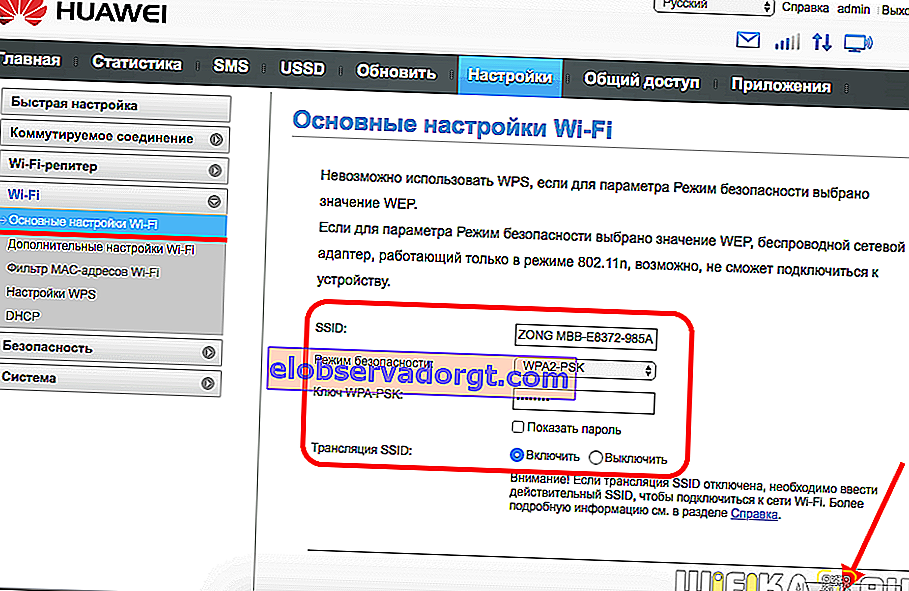
- V razdelku »Dodatno« lahko spremenite tudi regijo in izberete optimalni WiFi kanal.
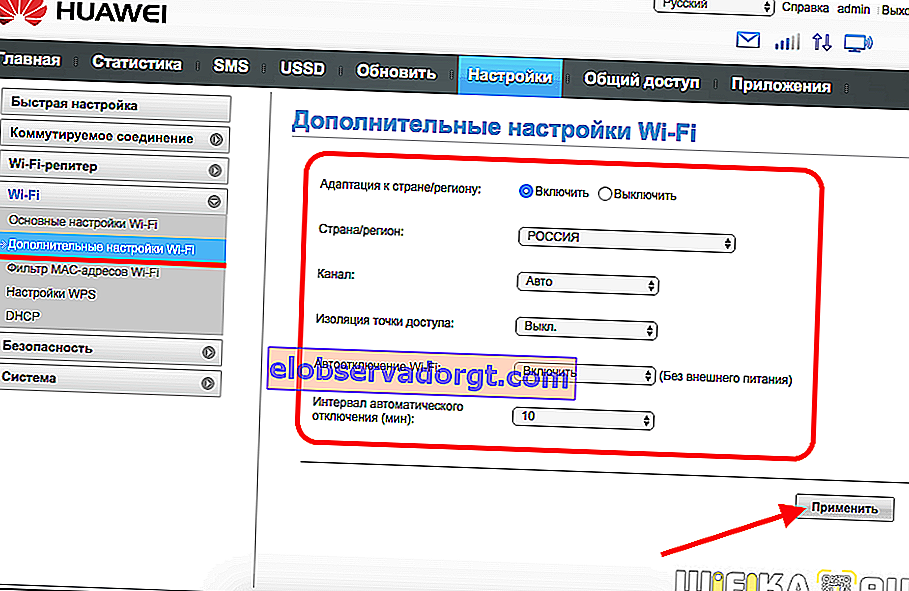
- »Filter naslovov MAC« vam omogoča, da neželene odjemalce prekinete z interneta z edinstvenim identifikatorjem naprave.
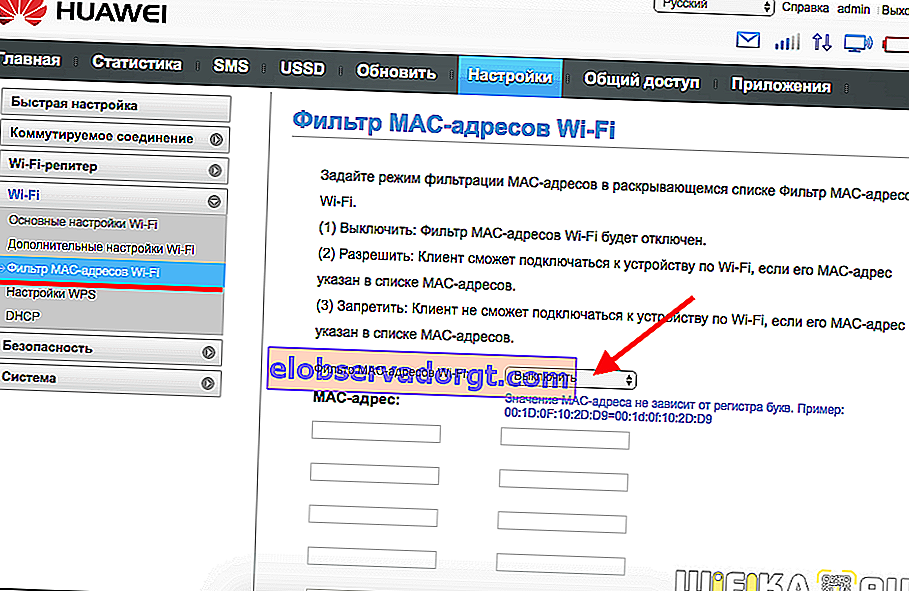
- V razdelku "WPS" je aktivirana funkcija samodejne povezave s signalom ali s kodo PIN iz drugih naprav.
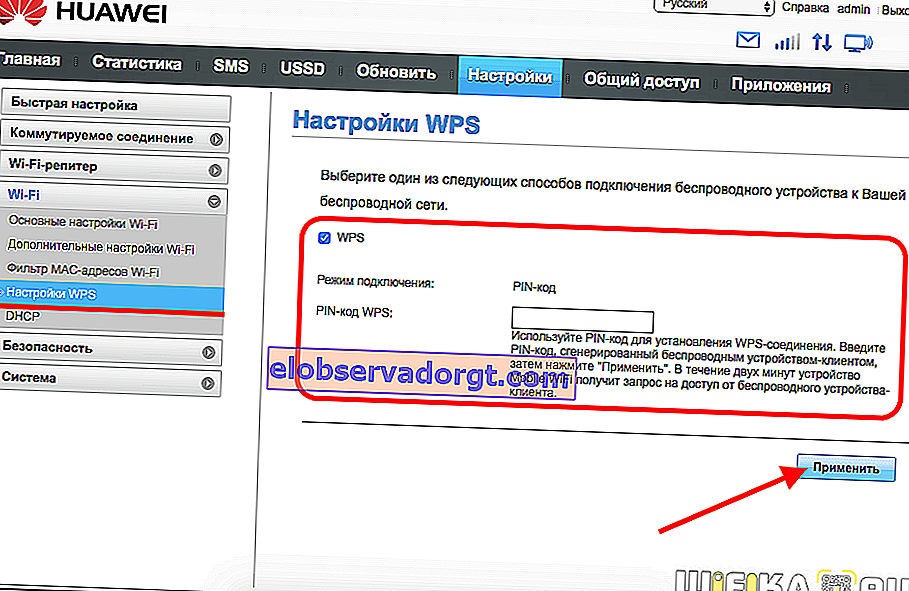
- Nazadnje, v DHCP so nastavljeni naslov IP modema, obseg razpoložljivih vrednosti za izdajo drugim računalnikom in čas zakupa teh naslovov.
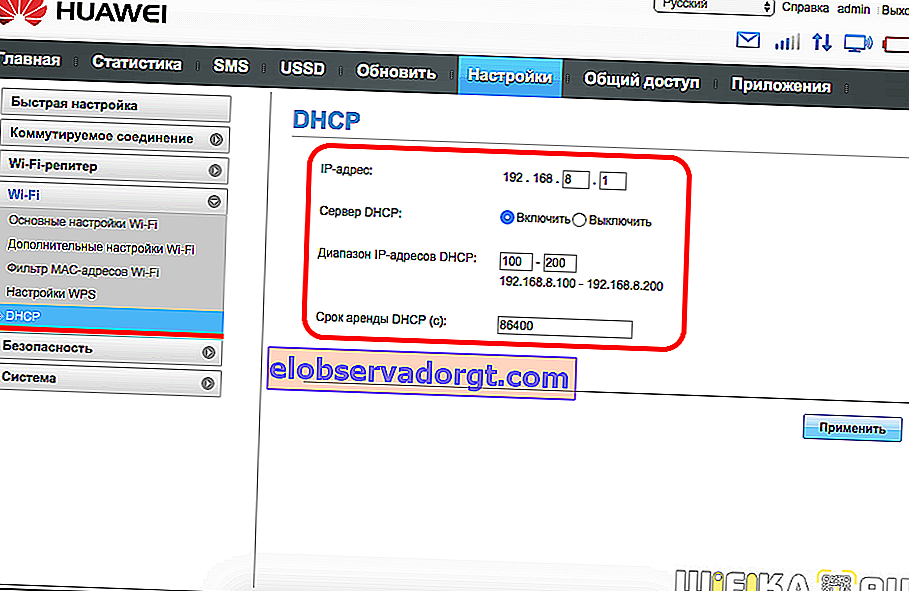
Nadzor načina "wifi repeater" je nameščen v ločenem delu menija. Če ga vklopite, bo modem Huawei lahko izbiral, od kod bo internet - od drugega usmerjevalnika ali s kartice SIM. To je koristno, če ste modem priključili na prenosnik. Da ne bi zapravljali mobilnega prometa, bo v območju znanega signala Wi-Fi prednost dana njemu.

Dostop do kartice SD
In še ena zanimiva lastnost modema Huawei E8372h je podpora za delo z mikro SD karticami. Tako kot kartica SIM je nameščena v ohišju. Na njegovi podlagi lahko ustvarite omrežni strežnik FTP in odprete dostop do njega za vse pripomočke, povezane z njegovim omrežjem WiFi. Ta nastavitev se nahaja v razdelku »Skupna raba«.

Privzeto je aktiviran način "Samo USB", to pomeni, da se uporablja kot običajni bliskovni pogon, povezan z računalnikom. Če pa potrdite polje »Dostop FTP«, se odprejo zgoraj opisane možnosti.

Pravice lahko dodelite samo za branje datotek ali tudi za pisanje. Poleg tega izberite imenik, ki bo odprl dostop - do celotne pomnilniške kartice ali do ločene mape.
To so osnovne nastavitve modema, ki jih najdete na //192.168.8.1 ali 192.168.3.1 v vašem osebnem računu Huawei. Zdaj veste, kako jih vnesti in spremeniti.